เมื่อคุณซื้อคอมพิวเตอร์หรือแล็ปท็อปใหม่เอี่ยมผู้ผลิตยอดนิยมใด ๆ มันจะเต็มไปด้วยซอฟต์แวร์ที่ติดตั้งไว้ล่วงหน้า นอกจากนี้คุณจะพบ Office 2010 รุ่นทดลองซึ่งใช้งานได้เพียง 60 วัน
มีผู้ใช้ที่บ่นว่าพวกเขาไม่สามารถลบ Office 2010 จาก Add / Remove Programs ในแผงควบคุม สาเหตุที่ไม่สามารถลบ Office 2010 ได้เนื่องจากไฟล์ Setup.xml หายไป
มีสองวิธีในการแก้ไขปัญหานี้ วิธีแรกนั้นรับประกันว่าจะใช้ได้ แต่ถ้าด้วยเหตุผลใดก็ตามคุณไม่สามารถลบ Office 2010 ให้ทำตามวิธีที่ 2 (สำหรับผู้ใช้ขั้นสูงเท่านั้น)
วิธีที่ 1 - โซลูชันด้วยตนเอง
เนื่องจากไฟล์ Setup.xml หายไป สิ่งที่คุณต้องทำคือคัดลอกไฟล์ setup.xml จากโฟลเดอร์ groove จากแหล่งที่มาและวางใน C: Program FilesCommon FilesMicrosoft SharedOFFICE14Office Setup ControllerGroove.en-us
เมื่อเสร็จแล้วให้รันตัวถอนการติดตั้งอีกครั้งและทุกอย่างจะราบรื่นอีกครั้ง เพื่อความสะดวกฉันได้จัดเตรียมไฟล์ setup.xml x86 (32 บิต) และ x64 (64 บิต) ไว้ในไฟล์ zip ที่เรียบง่ายเพียงไฟล์เดียว เพียงแค่คว้ามันและวางไว้ในโฟลเดอร์ Groove ดังกล่าวข้างต้น
Setup.xml (x86 และ x64)
วิธีที่ 2 - การแก้ปัญหาขั้นสูง
คำเตือน: ก่อนที่จะทำตามวิธีนี้ให้สร้างจุดคืนค่าระบบเพื่อให้ปลอดภัย เราจะไม่รับผิดชอบหากมีปัญหาใด ๆ เกิดขึ้น
วิธีนี้ต้องการให้คุณดาวน์โหลดและเรียกใช้ ลบ Office 2007 แอพพลิเคชั่น. ชื่อบอกว่า Office 2007 แต่ฉันได้ทดสอบว่าจะทำงานกับ Office 2010 ได้เช่นกัน เพียงแค่โหลดขึ้นมาแล้วกดปุ่ม GO เพื่อเริ่มต้น

ตรวจสอบให้แน่ใจว่าปิดหน้าต่างและแอปพลิเคชันทั้งหมดแล้วก่อนเปิดแอพ

หลังจากการถอนการติดตั้งเสร็จสมบูรณ์ก็จะรีสตาร์ทคอมพิวเตอร์โดยอัตโนมัติ เมื่อคอมพิวเตอร์ของคุณเริ่มต้นอีกครั้งจะค้นหาร่องรอยของการติดตั้ง Office 2010 และลบหากพบร่องรอยใด ๆ เมื่อทุกอย่างเสร็จสิ้นมันจะแสดงกล่องโต้ตอบความสำเร็จ
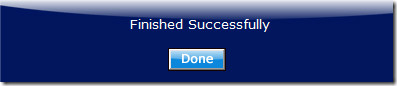
โปรดทราบว่าแอพนี้มีประสิทธิภาพมากและจะลบ Office 2010 ออกโดยเด็ดขาด อย่างไรก็ตามไม่ได้ลบบางส่วนของ Office 2010 ซึ่งคุณสามารถลบได้ด้วยตนเอง
ยังมีร่องรอยเหลืออยู่ อย่างที่คุณเห็นจากภาพด้านล่าง Office 2010 ยังคงอยู่ในหน้าต่าง Add / Remove Programs ตราบใดที่มีอยู่ที่นี่คุณจะไม่สามารถติดตั้ง Office 2010 ใหม่ได้
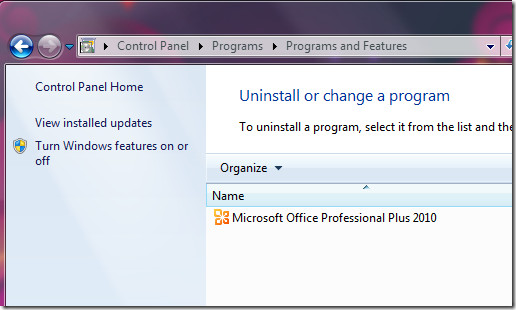
ดังนั้นคุณจะทำอะไรตอนนี้ คุณจะลบร่องรอยที่เหลืออยู่อย่างไร คำตอบคือใช้ Windows Installer Cleanup Utility. เลือก Office 2010 จากรายการและกด Remove
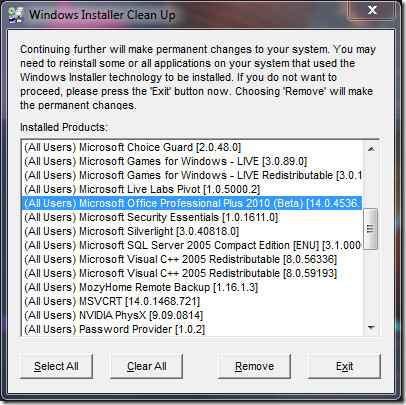
เมื่อเสร็จแล้วให้เรียกใช้ CCleaner และแก้ไขรีจิสทรีทั้งหมดปัญหาที่เกิดขึ้น การทำเช่นนี้จะลบรายการรีจิสทรี Office 2010 ทั้งหมด หลังจากเสร็จสิ้นขั้นตอนการถอนการติดตั้งทั้งหมดคุณจะไม่สามารถติดตั้ง Office 2010 อีกครั้งเว้นแต่ว่าคุณจะไม่ลบไฟล์และรีจิสตรีคีย์แต่ละไฟล์ตามที่ Microsoft ระบุไว้ที่นี่ วิธีนี้ใช้สำหรับ Office 2007 (Office12) แต่ทำงานได้กับ Office 2010 (Office14) เช่นกันตรวจสอบให้แน่ใจว่าพวกเขาจะขอตำแหน่ง Office12 ที่ไหนให้ค้นหา Office14 แทน ตอนนี้การถอนการติดตั้งของคุณเสร็จสมบูรณ์แล้ว
ดาวน์โหลด Remove Office 2007
ดาวน์โหลด Windows Installer Cleanup
ดาวน์โหลด CCleaner
ข้อสรุป
ฉันขอแนะนำอย่างยิ่งให้ทำตามวิธีแรก แต่ถ้าทุกอย่างล้มเหลวคุณสามารถทำตามวิธีที่ 2 (เฉพาะในกรณีที่คุณเป็นผู้ใช้ขั้นสูง)












ความคิดเห็น